So machen Sie Bilder in Google Slides rund und transparent
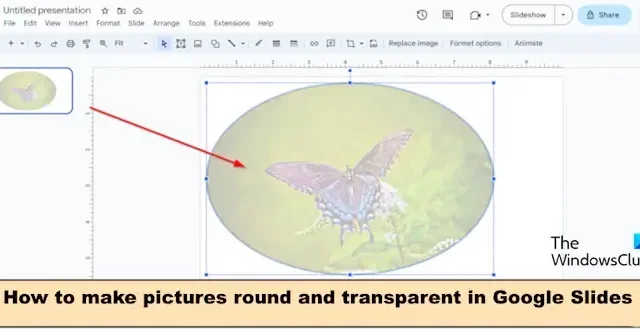
Möchten Sie in Google Slides einen transparenten Kreis erstellen? Möchten Sie Ihr Bild rund und transparent machen? In diesem Artikel erklären wir die Schritte, um ein Bild in Google Slides rund und transparent zu machen.
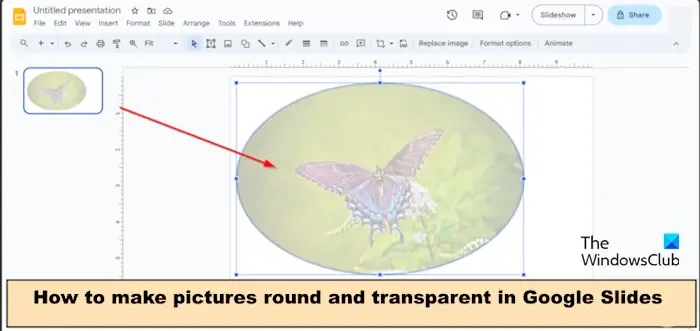
In Google Slides gibt es eine Funktion, mit der Benutzer die Bilder, die sie in ihre Folie eingefügt haben, in ein Rechteck, einen Kreis, ein Dreieck oder eine Raute ändern können. Sie können Ihre Bilder auch in Pfeile, Beschriftungen und Gleichungen umwandeln, indem Sie auf die Schaltfläche „Bild maskieren“ klicken. Die Funktion „Bild maskieren“ zeigt verschiedene Optionen zum Konvertieren Ihres Bildes an. Google Slides verfügt außerdem über eine Funktion, mit der Sie Ihr Bild transparent machen können, indem Sie die Deckkraft des Bildes auf den Prozentsatz anpassen, den das Bild transparent machen soll.
So machen Sie Bilder in Google Slides rund
So können Sie eine Bilderrunde in Google Slides erstellen:
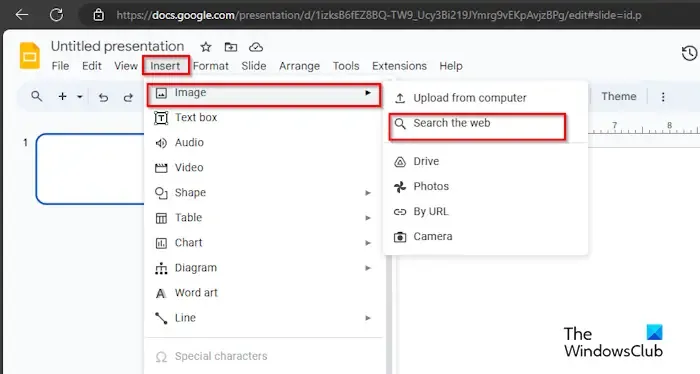
Ändern Sie die Folie in ein leeres Layout.
Klicken Sie auf die Registerkarte „Einfügen“ , bewegen Sie den Mauszeiger über das Bild und wählen Sie die Quelle aus, von der Sie das Bild beziehen möchten. Wir haben uns dafür entschieden, das Foto aus dem Internet zu beziehen, indem wir die Option „Im Internet durchsuchen“ ausgewählt haben.
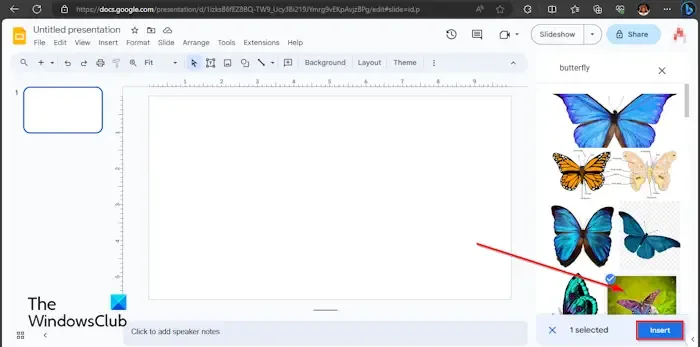
Auf der rechten Seite wird ein Google-Suchmaschinenbereich angezeigt. Geben Sie das Gesuchte in das Suchfeld ein und drücken Sie die Eingabetaste.
Wählen Sie Ihr Bild aus und klicken Sie auf die Registerkarte „Einfügen“ .
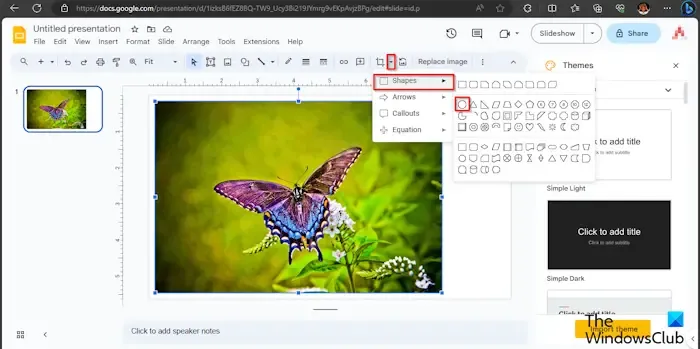
Klicken Sie auf die Schaltfläche „Bild maskieren“, bewegen Sie den Cursor über „Formen“ und wählen Sie die Kreisform aus dem Menü aus. Die Schaltfläche „Bild maskieren“ befindet sich neben der Schaltfläche „Zuschneiden“.
Das Bild wird in eine runde Form umgewandelt.
So machen Sie Bilder in Google Slides transparent
Jetzt machen wir das Bild transparent. Folgen Sie den unteren Schritten.
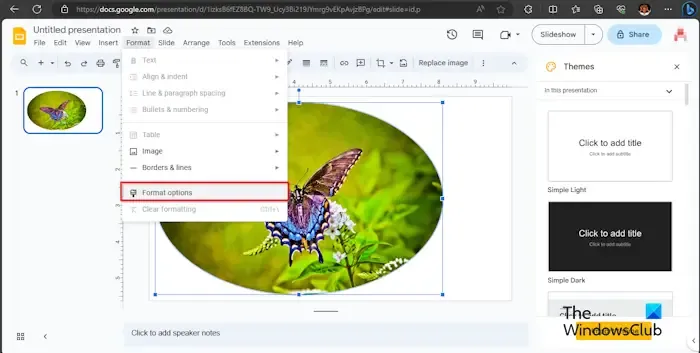
Klicken Sie auf die Registerkarte „Format“ und dann auf „Formatoptionen“.
Auf der rechten Seite wird ein Bereich mit Formatoptionen angezeigt.
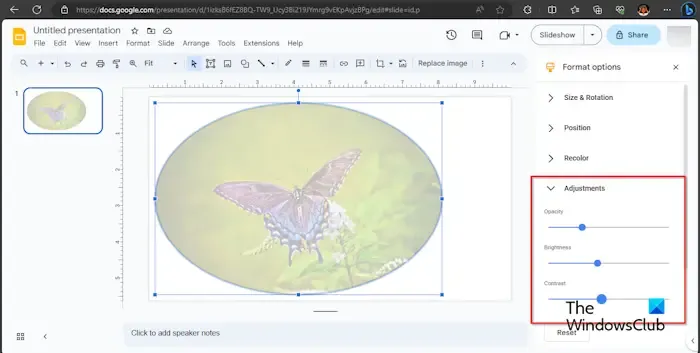
Klicken Sie auf die Registerkarte „Anpassung“ und ziehen Sie dann die Deckkraft auf den Prozentsatz herunter, bei dem das Bild transparent sein soll.
Das Bild ist jetzt transparent.
Wir hoffen, dass Sie verstehen, wie man ein Bild in Google Slides rund und transparent macht.
Wie erstelle ich einen transparenten Kreis in Google Slides?
Führen Sie die folgenden Schritte aus, um in Google Slides einen transparenten Kreis zu erstellen.
- Klicken Sie auf die Schaltfläche „Einfügen“, bewegen Sie den Cursor über „Form“ und wählen Sie einen Kreis aus.
- Zeichnen Sie den Kreis auf die Folie.
- Klicken Sie auf die Schaltfläche „Füllfarbe“ und wählen Sie „Weiß“.
- Gehen Sie dann zurück zur Schaltfläche „Füllfarbe“ und klicken Sie auf die Schaltfläche „Transparent“.
- Jetzt ist die Kreisform transparent.
Wie runde ich die Ränder eines Bildes ab?
Wenn Sie die Ränder Ihres Bildes in Google Slides abrunden möchten. Folgen Sie den unteren Schritten:
- Fügen Sie Ihr Bild in die Folie ein.
- Wählen Sie Ihr Bild aus und klicken Sie auf die Schaltfläche „Einfügen“.
- Klicken Sie auf die Schaltfläche „Bild maskieren“, bewegen Sie den Cursor über „Formen“ und wählen Sie die runde Rechteckform aus dem Menü aus.
- Das Bild wird in eine runde Rechteckform umgewandelt, wodurch die Bildränder rund werden.



Schreibe einen Kommentar